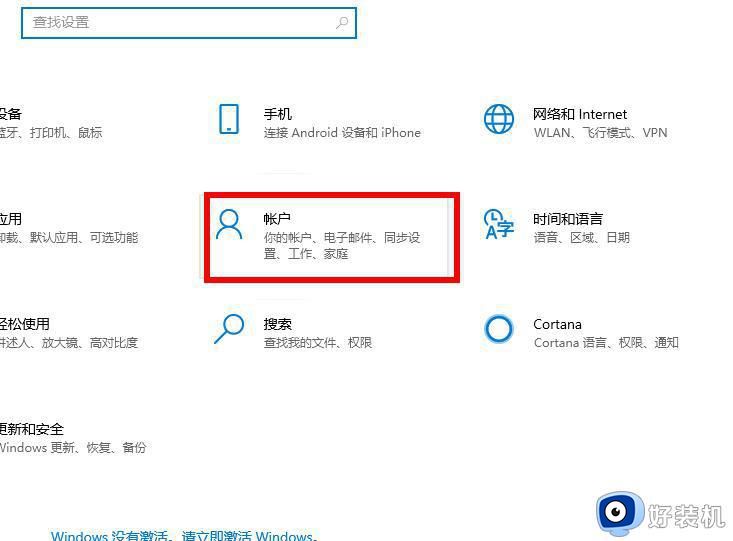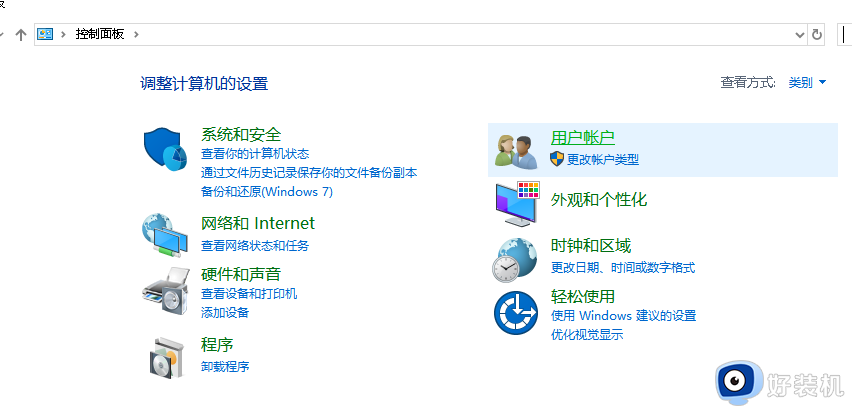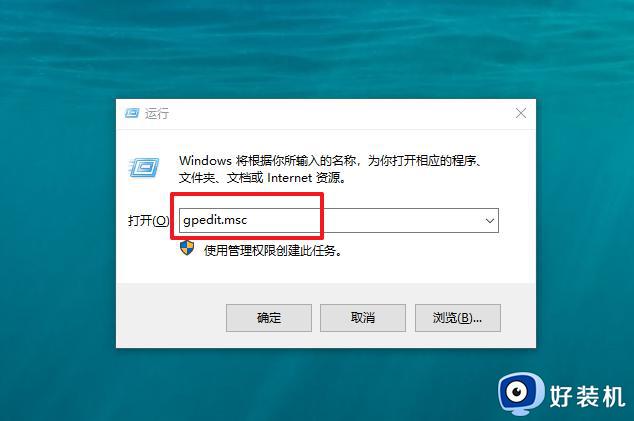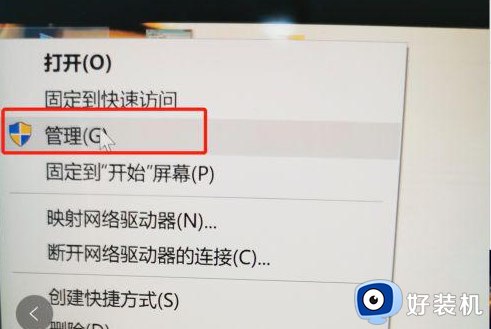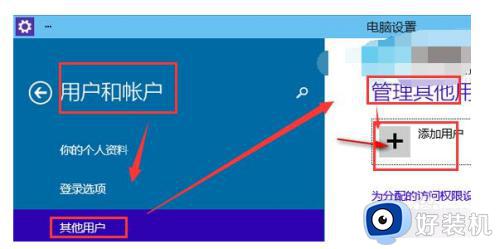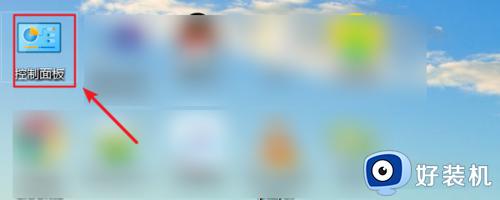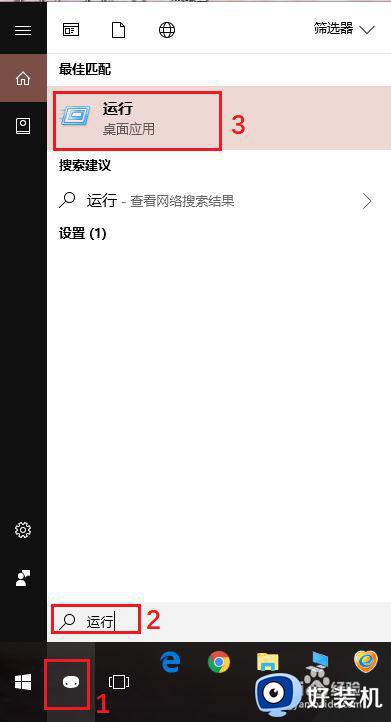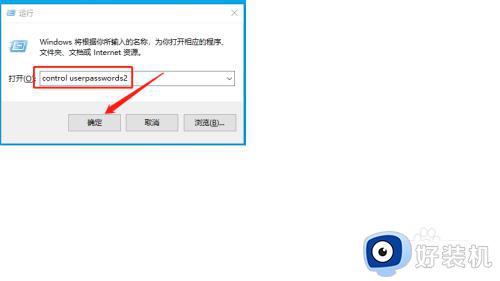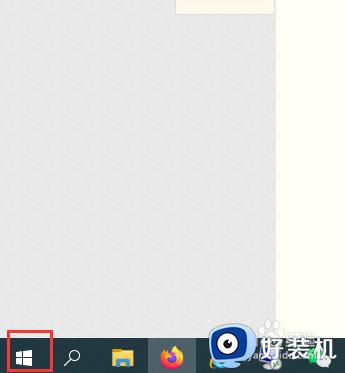win10无法添加新账户的解决方法 win10新账户无法添加怎么办
时间:2023-06-28 10:23:45作者:zheng
我们可以在win10电脑中添加新账户,在不同的情况下使用不同的账户,但是有些用户在使用win10电脑的时候想要在win10电脑中添加新账户来分隔不同的文件,但是却发现自己无法在电脑中添加新账户,这该怎么办呢?今天小编就教大家win10无法添加新账户的解决方法,如果你刚好遇到这个问题,跟着小编一起来操作吧。
推荐下载:win10 64位镜像
方法如下:
1、我们先回到win10桌面,鼠标右键单击此电脑,选择属性;
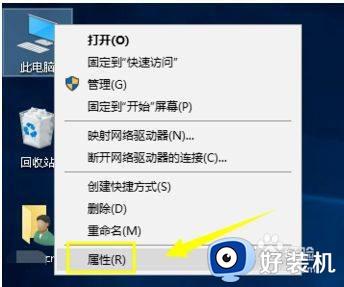
2、进入电脑属性,点击左侧的控制面板主页;
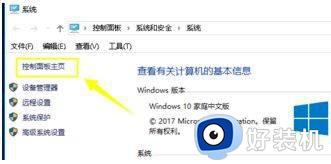
3、在控制面板主页点击用户账号进入;
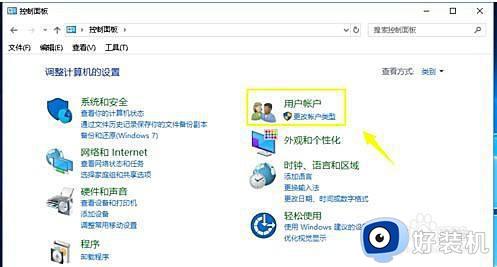
4、进入用户帐号设置界面,点击用户帐号连接;
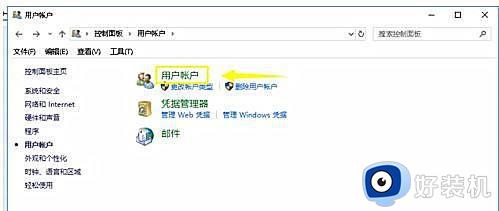
5、在账户设置界面,点击最下方的更改用户账户控制设置;
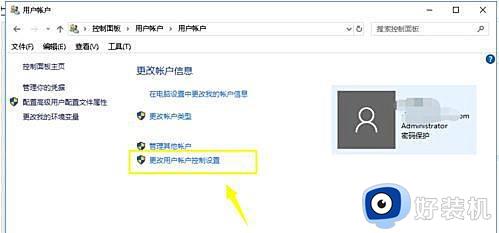
以上就是关于win10无法添加新账户的解决方法的全部内容,还有不懂得用户就可以根据小编的方法来操作吧,希望能够帮助到大家。